Hướng Dẫn Đổi Tên Fanpage Facebook Trên Máy Tính Và Điện Thoại
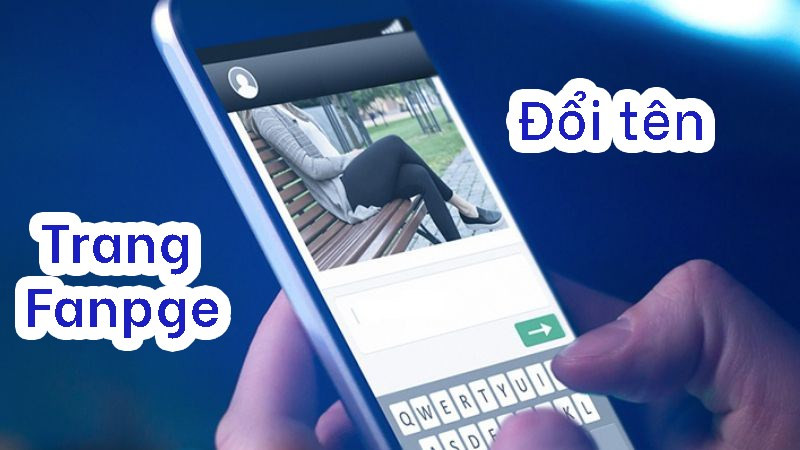
Bạn đang quản lý một Fanpage Facebook và muốn đổi tên cho nó hấp dẫn hơn? Đừng lo, việc đổi tên Fanpage Facebook khá đơn giản và có thể thực hiện nhanh chóng trên cả máy tính và điện thoại. Bài viết này sẽ hướng dẫn bạn chi tiết cách thực hiện, giúp bạn dễ dàng thay đổi tên Fanpage và thu hút thêm người theo dõi.
Tại sao cần đổi tên Fanpage Facebook?
Việc đổi tên Fanpage Facebook có thể cần thiết vì nhiều lý do, chẳng hạn như:
- Tên cũ không còn phù hợp với nội dung hiện tại của trang.
- Tên cũ khó nhớ hoặc khó tìm kiếm.
- Muốn làm mới thương hiệu hoặc định vị lại Fanpage.
- Sáp nhập hoặc thay đổi mục tiêu của Fanpage.
Việc đổi tên Fanpage Facebook không chỉ giúp bạn làm mới trang mà còn giúp tăng khả năng tiếp cận khách hàng tiềm năng.
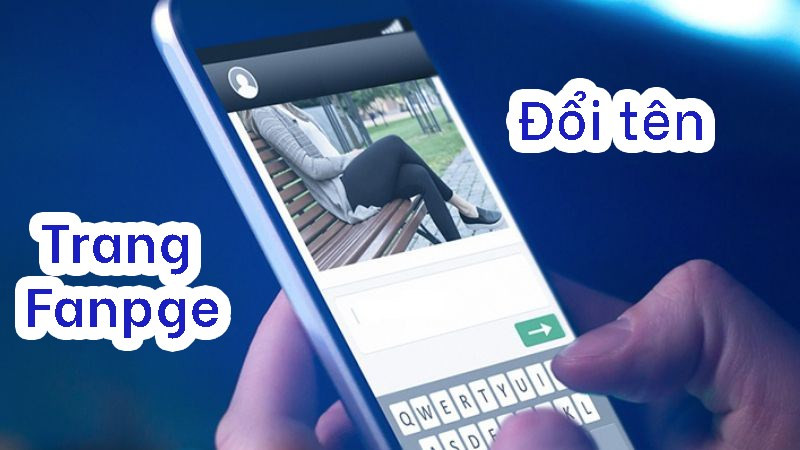 Alt: Hướng dẫn đổi tên Fanpage Facebook
Alt: Hướng dẫn đổi tên Fanpage Facebook
I. Cách Đổi Tên Fanpage Facebook Trên Máy Tính
Việc đổi tên Fanpage Facebook trên máy tính rất dễ dàng và trực quan. Dưới đây là hướng dẫn chi tiết:
1. Hướng dẫn nhanh
Đăng nhập Facebook > Truy cập trang Fanpage > Chọn “Chỉnh sửa thông tin trang” > Nhập tên mới > Lưu thay đổi.
2. Hướng dẫn chi tiết
Bước 1: Đăng nhập vào tài khoản Facebook của bạn và truy cập vào trang Fanpage cần đổi tên.
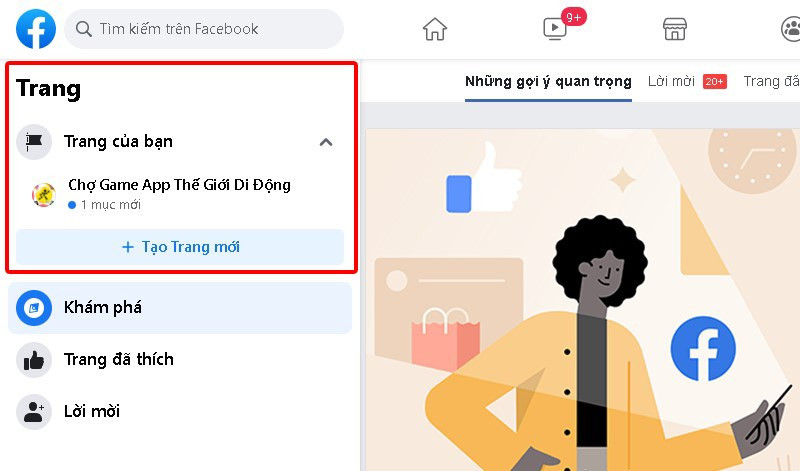 Chọn trang Fanpage mà bạn muốn phân quyềnAlt: Chọn Fanpage Facebook cần đổi tên
Chọn trang Fanpage mà bạn muốn phân quyềnAlt: Chọn Fanpage Facebook cần đổi tên
Bước 2: Ở cột bên trái, tìm và nhấp vào mục “Chỉnh sửa thông tin trang”. Sau đó, tìm đến mục “Tên” và nhập tên mới cho Fanpage. Lưu ý tên mới cần tuân thủ các quy định của Facebook.
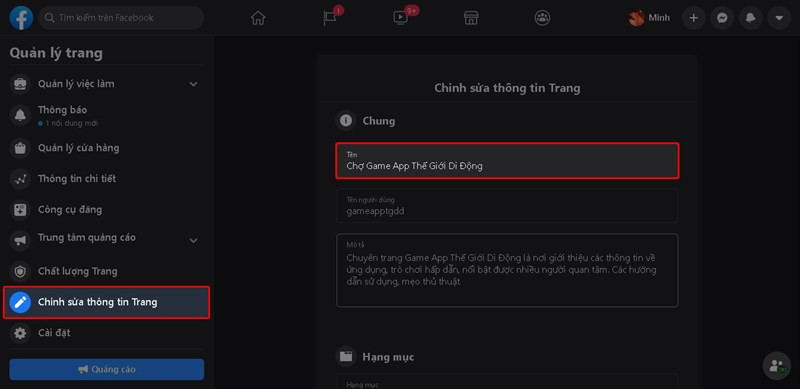 Chọn chỉnh sửa trang và thay đổi tên trangAlt: Chỉnh sửa thông tin trang và đổi tên Fanpage
Chọn chỉnh sửa trang và thay đổi tên trangAlt: Chỉnh sửa thông tin trang và đổi tên Fanpage
Bước 3: Sau khi nhập tên mới, nhấp vào nút “Lưu thay đổi” để hoàn tất quá trình đổi tên.
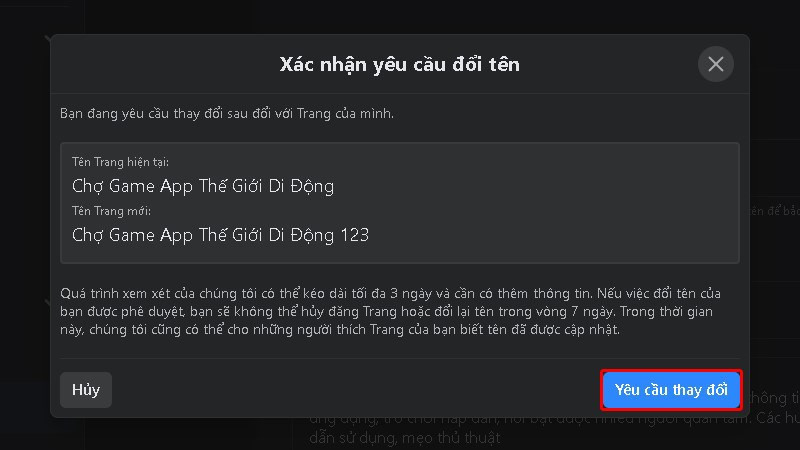 Xác nhận yêu cầu thay đổiAlt: Xác nhận yêu cầu đổi tên Fanpage
Xác nhận yêu cầu thay đổiAlt: Xác nhận yêu cầu đổi tên Fanpage
II. Cách Đổi Tên Fanpage Facebook Trên Điện Thoại
Bạn cũng có thể dễ dàng đổi tên Fanpage Facebook ngay trên điện thoại của mình. Dưới đây là các bước thực hiện:
1. Hướng dẫn nhanh
Mở ứng dụng Facebook > Chọn Fanpage > Chọn “Chỉnh sửa Trang” > Chọn “Thông tin Trang” > Nhập tên mới > Lưu thay đổi.
2. Hướng dẫn chi tiết
Bước 1: Mở ứng dụng Facebook trên điện thoại của bạn. Tiếp theo, tìm và chọn Fanpage mà bạn muốn đổi tên. Bạn có thể tìm thấy danh sách các trang bạn quản lý trong mục “Menu”.
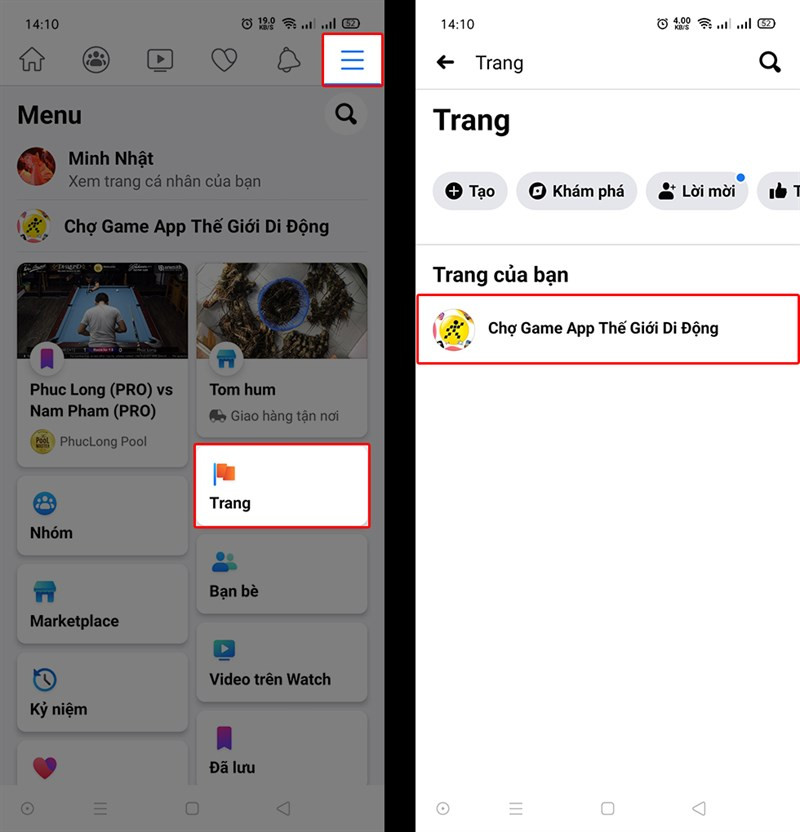 Chọn trang Fanpage muốn phân quyềnAlt: Chọn Fanpage Facebook trên điện thoại
Chọn trang Fanpage muốn phân quyềnAlt: Chọn Fanpage Facebook trên điện thoại
Bước 2: Trong giao diện quản lý Fanpage, chọn “Chỉnh sửa Trang”. Sau đó, chọn “Thông tin Trang”.
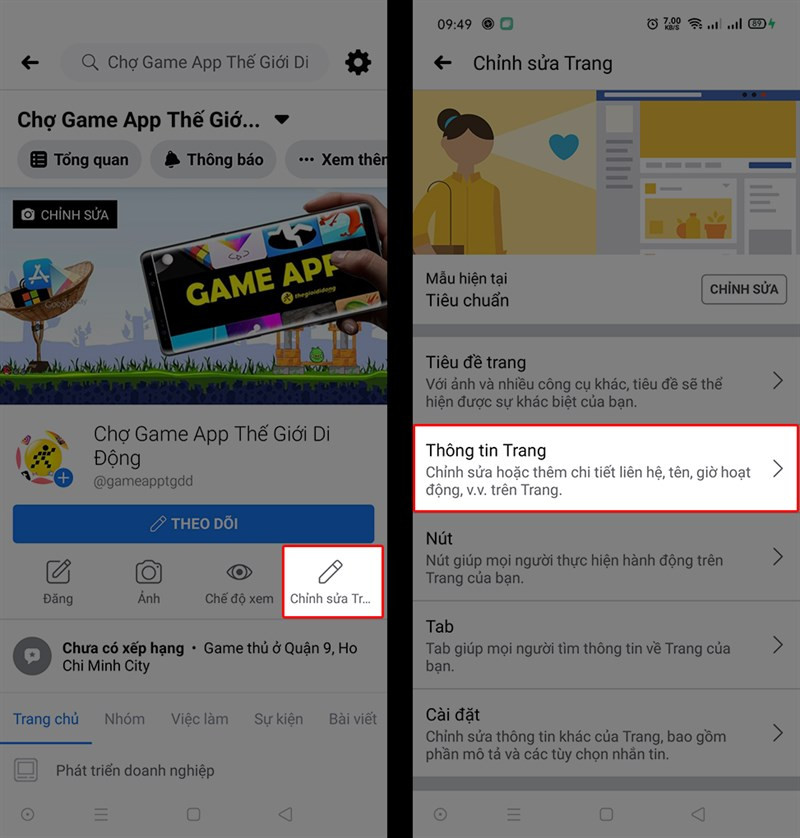 Nhấn chọn thông tin trang trong phần chỉnh sửa trangAlt: Chỉnh sửa thông tin trang trên điện thoại
Nhấn chọn thông tin trang trong phần chỉnh sửa trangAlt: Chỉnh sửa thông tin trang trên điện thoại
Bước 3: Tìm đến mục “Tên” và nhập tên mới bạn muốn đặt cho Fanpage. Cuối cùng, nhấn “Lưu thay đổi” để hoàn tất quá trình.
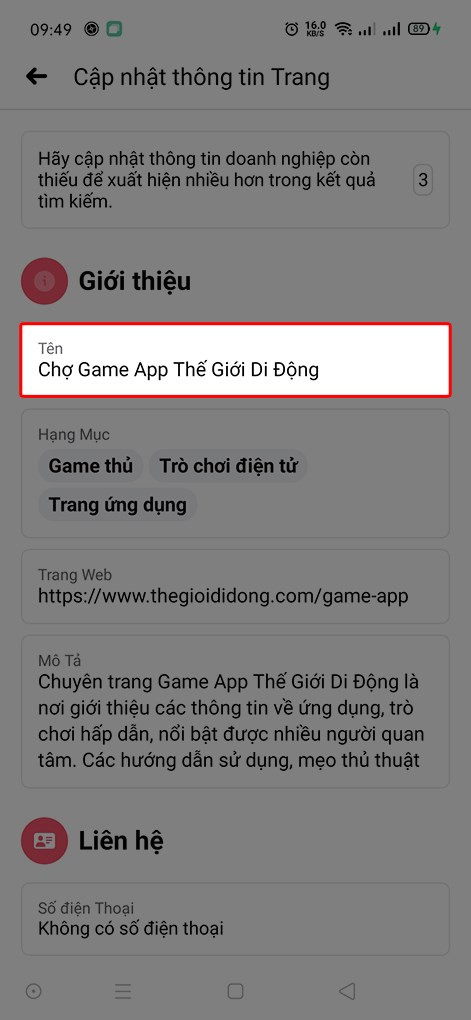 Nhập tên mới bạn muốn đổiAlt: Nhập tên mới cho Fanpage trên điện thoại
Nhập tên mới bạn muốn đổiAlt: Nhập tên mới cho Fanpage trên điện thoại
Kết luận
Việc đổi tên Fanpage Facebook rất đơn giản và dễ thực hiện trên cả máy tính và điện thoại. Hy vọng bài viết này đã cung cấp cho bạn những thông tin hữu ích. Hãy chia sẻ bài viết này nếu bạn thấy nó hữu ích nhé!



